亲们入手美图秀秀了吗?晓得怎么导入场景吗?下面笔者就分享了有关,希望有需要的朋友都来共同学习哦。

首先打开桌面上的美图秀秀软件,进入到美图秀秀主界面。
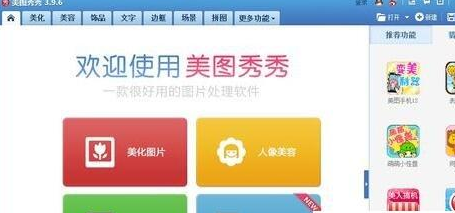
在美图秀秀主界面,点击【打开】,打开一张图片。
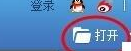
然后点击【场景】,进入到场景界面。
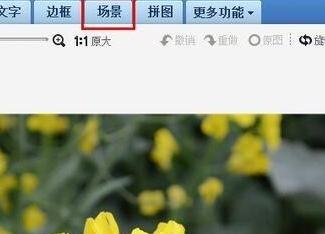
在场景界面,我们可以先选择左侧的场景类型,然后再选择右侧的场景。
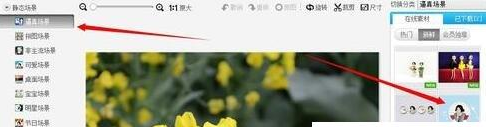
之后我们可以对场景进行调整,再点击确定。

最后,点击右上角的【保存与分享】,保存好图片就OK了。
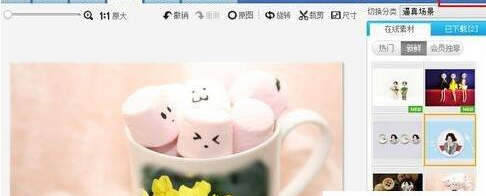
美图秀秀相关攻略推荐:
美图秀秀怎么给模糊照片变清晰?将模糊照片变清晰教程分享
美图秀秀拼图如何设置?拼图设置流程图文详解
美图秀秀夜景倒影如何制作?夜景倒影制作流程图文介绍
以上就是,大家都了解了吧。
